Doriți să știți ce cred prietenii și colegii dumneavoastră despre ceva? Facebook este o platformă excelentă pentru comunicarea și schimbul de informații. Aici veți afla cum să creați un sondaj de pe o varietate de dispozitive.
Există o opțiune pentru a crea un sondaj prin intermediul Facebook
Facebook este cea mai mare platformă nu doar pentru comunicare, ci și pentru afaceri, campanii de marketing etc. Prin urmare, este foarte important să se colecteze feedback-ul consumatorilor, iar opțiunea de sondaj de aici ajută mulți antreprenori și companii.
Cum să începeți un sondaj pe Facebook prin intermediul Poveștii
Cea mai populară și cea mai rapidă modalitate de a cere opinia generală este utilizarea Facebook Story. Iată cum să o faceți:
Prin intermediul iPhone
- Deschideți aplicația Facebook
- În partea de sus a fluxului de știri, atingeți pictograma Adăugare poveste
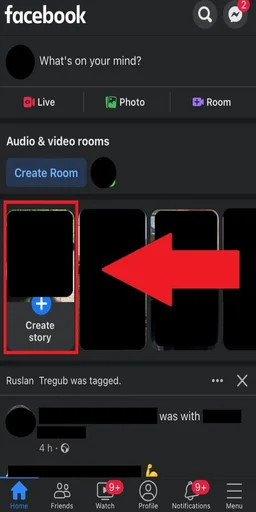
- Selectați orice fotografie din Camera Roll
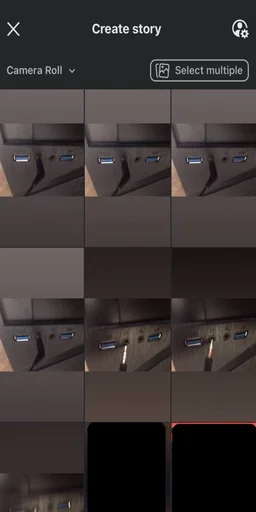
- Apăsați pe Autocolante
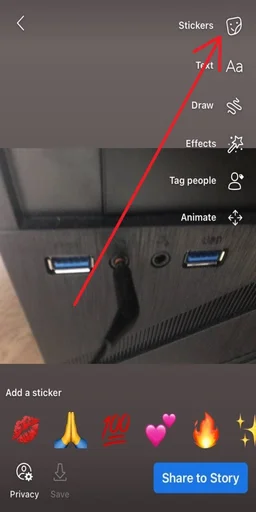
- Alegeți opțiunea Sondaj
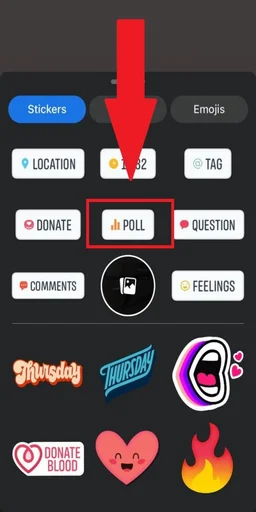
- Introduceți orice mesaj și opțiunile de răspuns
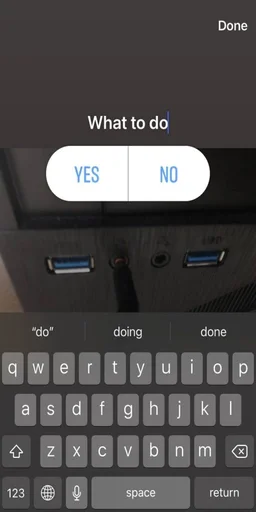
- Există, de asemenea, o opțiune de a glisa și a plasa legenda oriunde doriți.
Via Android
- Lansați aplicația Facebook
- În partea de sus a fluxului de știri, atingeți pictograma Adăugare poveste
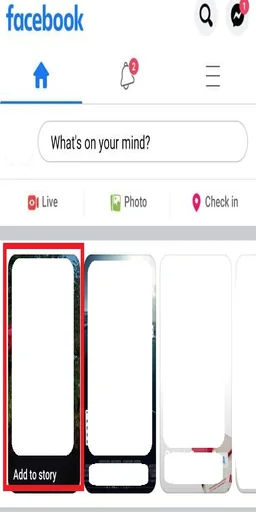
- Selectați orice fotografie din Camera Roll
- Apăsați pe Autocolante
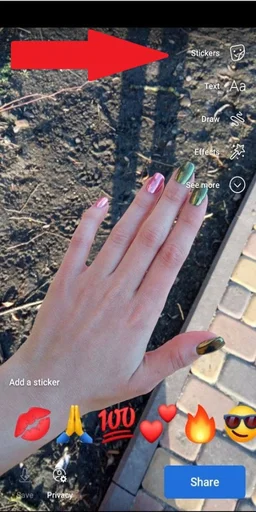
- Alegeți opțiunea Sondaj
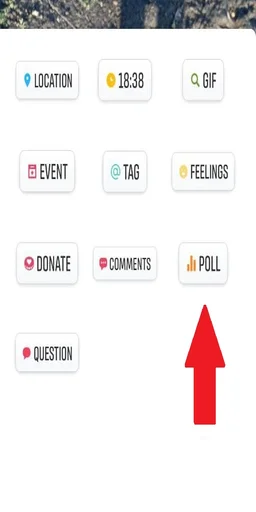
- Introduceți orice mesaj și opțiunile de răspuns
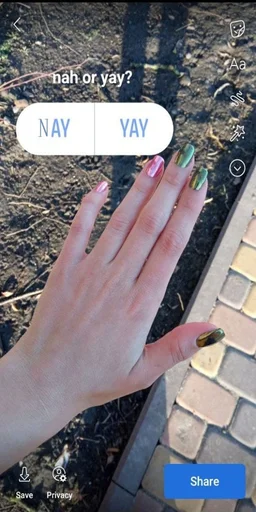
- Există, de asemenea, o opțiune de a glisa și a plasa legenda oriunde doriți.
Cum să creați un sondaj pe o pagină de Facebook
De asemenea, puteți crea sondaje direct pe pagina dvs. de Facebook. Iată cum să faceți acest lucru:
Prin intermediul iPhone
- Conectați-vă la pagina dvs. de afaceri Facebook
- În caseta Scrie ceva…, atingeți pictograma elipsă pentru a extinde diferitele tipuri de postări.
- Atingeți Sondaj, apoi introduceți întrebările și răspunsurile. Adăugați imagini sau GIF-uri, dacă doriți
- Decideți cât timp doriți să dureze Poll-ul dvs.
- Promovați sondajul atingând Promovare
- Când sunteți mulțumit de sondajul dvs., atingeți Post (Publicare) pentru a-l lansa. Toată lumea îl va vedea pe pagina dvs. ca o actualizare de stare
Via Android
- Deschideți aplicația Facebook și conectați-vă la pagina dvs. de afaceri
- În caseta Scrieți ceva…, atingeți pictograma elipsă
- Alegeți Sondaj, apoi introduceți întrebările și răspunsurile. De asemenea, dacă doriți, puteți adăuga imagini sau GIF-uri.
- Setați cât timp doriți să ruleze
- Pentru a promova sondajul, apăsați Promovare
- După ce ați terminat cu ea, atingeți Post pentru a o lansa.
Există vreo opțiune pentru a crea un sondaj într-un grup Facebook?
De asemenea, sondajele sunt parte integrantă a activității și interacțiunii în cadrul grupurilor etc. Iată un scurt ghid despre cum să le faceți:
Prin intermediul iPhone
- Deschideți Facebook
- Atingeți pictograma hamburger din dreapta jos
- Atingeți Grupuri, apoi Grupurile dvs.
- Atingeți grupul pentru sondajul dvs.
- Atingeți Scrie ceva… apoi alegeți Sondaj
- Introduceți o întrebare, apoi atingeți Adăugați o opțiune de sondaj… pentru ca participanții dvs. să aleagă
- Când sunteți mulțumit de rezultat, atingeți Postare
Via Android
- Lansați aplicația Facebook
- În partea dreaptă sus, atingeți pictograma hamburger.
- Atingeți Grupuri, apoi Grupurile dvs.
- Selectați grupul pentru sondajul dvs.
- Apăsați pe Scrie ceva… apoi selectați Sondaj
- Introduceți o întrebare, apoi atingeți Adăugați o opțiune de sondaj…
- Odată ce ați ajuns să postați, apăsați Post
Acum știți mai multe despre sondaje și despre cum să le creați de pe diferite dispozitive, pe diferite tipuri de pagini și cum să interacționați cu abonații. Nu uitați că puteți, de asemenea, să atrageți noi audiențe prin astfel de postări interactive. De obicei, oamenilor le place să participe la astfel de lucruri. Cu cât postați mai des ceva în grupul dvs. sau pe pagina dvs., cu cât interacționați mai des cu publicul dvs., cu atât mai repede pagina dvs. va deveni mai populară.









